Ελέγξτε το Mac σας, μπορεί να βρείτε διάφορα αρχεία ταινιών που είναι αποθηκευμένα στον σκληρό δίσκο, πολλά έγγραφα ή φάκελους μπλοκαρισμένα στην επιφάνεια εργασίας. Ήρθε η ώρα να καθαρίσετε το σκληρό δίσκο του Mac σας για να λύσετε "το Mac μου τρέχει αργά τώρα" ή παρόμοιο πρόβλημα. Διαγράψτε αρχεία ή φακέλους ένα προς ένα; Πολύ χρονοβόρα και αφήστε μόνο μερικά ανεπιθύμητα αρχεία, cookie ή κρυφή μνήμη.
Η καλύτερη επιλογή είναι να υιοθετήσετε ένα πρόγραμμα καθαρισμού Mac, όπως το Mac Cleaner. Αυτό το λογισμικό καθαρισμού Mac σας επιτρέπει καθαρή λήψη αρχείων, διαγράψτε άχρηστα αρχεία, αφαιρέστε μεγάλα ή παλιά αρχεία με μερικά μόνο κλικ.
Αφού διαγράψετε αρχεία, αρχεία καταγραφής, προσωρινή μνήμη, θα διαπιστώσετε ότι ο υπολογιστής σας δεν είναι πλέον ο Mac που λειτουργεί αργότερα. Εδώ είναι ένα σεμινάριο για το πώς να καθαρίσετε το Mac Mac Καθαριστικό για να επιταχύνετε το αργό Mac.

Λήψεις
Aiseesoft Mac Cleaner - Καλύτερο εργαλείο καθαρισμού Mac
100% ασφαλής. Χωρίς διαφημίσεις.

100% ασφαλής. Χωρίς διαφημίσεις.



Σημείωση: Όσον αφορά τα "Μη απαραίτητα αρχεία" και "Μεγάλα και παλιά αρχεία", τα βήματα για τον καθαρισμό του Mac είναι τα ίδια με αυτά των "Junk Files".
Δώστε στο Mac σας μια καθαρή εκκίνηση και οδηγήστε το Mac OS X να λειτουργεί πιο γρήγορα. Εάν δεν διαχειρίζεστε τα στοιχεία εκκίνησης, είναι χρονοβόρο όταν ενεργοποιείτε το Mac. Και τότε θα αναρωτιέστε γιατί το Mac μου λειτουργεί αργά. Ελαφρύνετε το φορτίο και διαχειριστείτε τα στοιχεία εκκίνησης στο Mac σας.
Αποκτήστε μια γρήγορη εκκίνηση Mac διαγράφοντας περιττές εφαρμογές. Μεταβείτε στις Προτιμήσεις συστήματος> Χρήστες και ομάδες και, στη συνέχεια, κάντε κλικ στο όνομα χρήστη σας. Τώρα, κάντε κλικ στο Στοιχεία σύνδεσης, κάντε κλικ στο όνομα μιας εφαρμογής που δεν χρειάζεστε και, στη συνέχεια, κάντε κλικ στο σύμβολο "-" που βρίσκεται κάτω από τη λίστα προς τα αριστερά. Τότε θα αφαιρέστε την εφαρμογή από Mac.
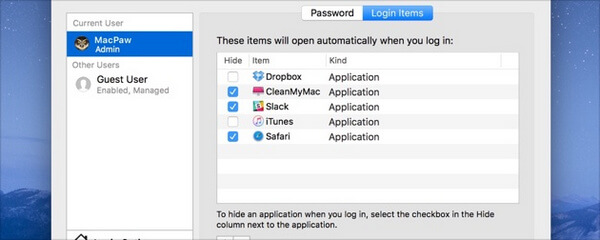
Η Apple προσφέρει τη δυνατότητα Activity Monitor, ώστε να μπορείτε να κάνετε τις διαδικασίες που εκτελούνται στο Mac σας. Η διακοπή μιας εφαρμογής που καταναλώνει πολλή ισχύ επεξεργασίας θα μπορούσε να επιταχύνει τον αργό Mac σας. Ανοίξτε το δικό σας Φάκελος εφαρμογών> Φάκελος βοηθητικών προγραμμάτων> Παρακολούθηση δραστηριότητας. Από τη λίστα, θα δείτε πολλές εφαρμογές και διαδικασίες να εκτελούνται στο παρασκήνιο. Γιατί το Mac σας είναι πιο αργό; Η απάντηση μπορεί να είναι εδώ.
Κάντε κλικ στην καρτέλα "Μνήμη", εδώ ταξινομούνται τα προγράμματα κατά το μέγεθος του χώρου. Αυτό σημαίνει ότι αυτά τα προγράμματα καταλαμβάνουν Mac RAM. Όσο υψηλότερος είναι ο αριθμός, τόσο περισσότερη ισχύς καταναλώνουν. Κάντε κλικ στην εφαρμογή από τη λίστα και πατήστε το γκρι εικονίδιο "x" στην επάνω αριστερή γωνία του παραθύρου. Αλλά μην διαγράψετε ποτέ τις διαδικασίες που δεν γνωρίζετε, διαφορετικά μπορεί να συμβεί κάποια τραγωδία.
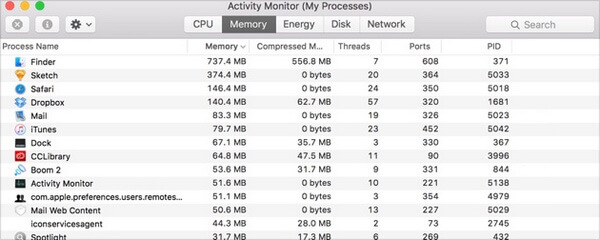
Συνήθως, μια νέα έκδοση MacOS μπορεί να φέρει εκπληκτικά χαρακτηριστικά. Μπορείτε να ενημερώσετε το σύστημά σας Mac σε μια νέα έκδοση για να έχετε μια πιο γρήγορη ταχύτητα λειτουργίας.
Η ύπαρξη της τελευταίας έκδοσης του OS X είναι καλή πρακτική. Μπορείτε να πραγματοποιήσετε λήψη της πιο πρόσφατης ή νεότερης έκδοσης, συμπεριλαμβανομένων των macOS Mojave, macOS High Sierra και macOS El Capitan. Προχωρήστε στο Mac App Store και αναζητήστε το "macOS Mojave". Εγκατάσταση και ενημερώστε το Mac OS και πιθανότατα θα δείτε ένα γρηγορότερο Mac.
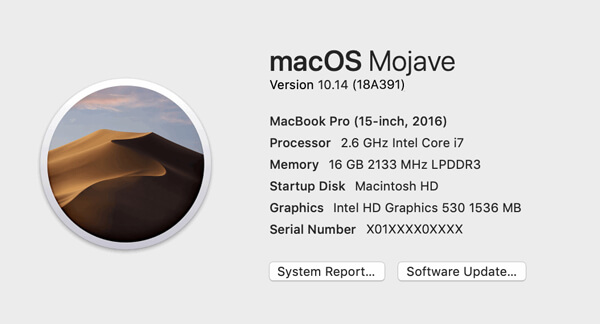
Όλα τα παραπάνω αναφέρθηκαν, αλλά ο Mac σας εξακολουθεί να λειτουργεί αργά. Ήρθε η ώρα να ελέγξετε εάν το υλικό του Mac σας είναι πολύ παλιό. Εάν ναι, θα πρέπει να εξετάσετε το ενδεχόμενο αναβάθμισης του υλικού Mac. Δυστυχώς, αυτό θα σας κοστίσει πολλά χρήματα. Δεν είναι δυνατή η αναβάθμιση ορισμένου υλικού Mac. Καλύτερα να το σκεφτείτε για να επιταχύνετε το Mac χρησιμοποιώντας αυτήν τη μέθοδο.
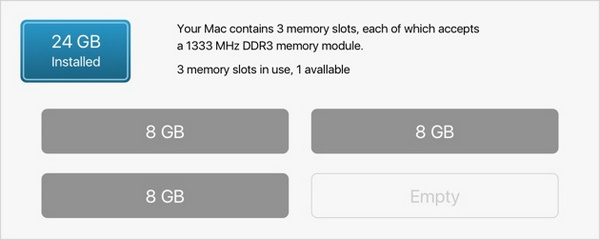
Το Aiseesoft Mac Cleaner είναι ο επαγγελματίας διαχειριστής Mac και καθαριστής για τον καθαρισμό ανεπιθύμητων αρχείων, cookie, προσωρινής μνήμης, ιστορικού, λήψεων, μεγάλων & παλαιών αρχείων, για την κατάργηση ανεπιθύμητων εφαρμογών, για καλύτερη παρακολούθηση της απόδοσης του Mac σας.
 Καθαρίστε ανεπιθύμητα αρχεία
Καθαρίστε ανεπιθύμητα αρχεία Καθαρίστε ανεπιθύμητα αρχεία
Εάν δεν θέλετε να διατηρείτε ανεπιθύμητα αρχεία στο Mac σας, απλώς επιλέξτε το καλύτερο εργαλείο καθαρισμού ανεπιθύμητων αρχείων για να διαγράψετε ανεπιθύμητα αρχεία στο Mac σας.
 Διαγραφή των βοηθητικών αρχείων δεδομένων
Διαγραφή των βοηθητικών αρχείων δεδομένωνΤα cookies αποθηκεύονται στο Mac σας κατά την περιήγηση στο Διαδίκτυο. Μπορείτε να διαγράψετε cookie από Safari, Chrome, Firefox κ.λπ.
 Κενή κρυφή μνήμη
Κενή κρυφή μνήμηΔιάφορες κρυφές μνήμες στοιβάζονται στο παρασκήνιο; Μην ανησυχείς. Μπορείτε να καταργήσετε άχρηστα δεδομένα και ιστορικό προσωρινής μνήμης γρήγορα και με ασφάλεια.
 Διαγραφή ιστορικού
Διαγραφή ιστορικούΚατά την περιήγηση στο Διαδίκτυο, το ιστορικό λήψεων θα διατηρηθεί στο Mac σας. Μπορείτε να διαγράψετε το ιστορικό για να επιταχύνετε το Mac σας.
 Διαγραφή λήψεων
Διαγραφή λήψεωνΤο Mac Cleaner σάς βοηθά να διαγράψετε λήψεις σε Mac. Μπορείτε να διαγράψετε τα πάντα στο φάκελο, συμπεριλαμβανομένων βίντεο, μουσικής, εφαρμογών κ.λπ.
 Καθαρίστε μεγάλα / παλιά αρχεία
Καθαρίστε μεγάλα / παλιά αρχείαΚαθαρίστε μεγάλα / παλιά αρχεία
Μερικές φορές, μπορεί να διαπιστώσετε ότι ο χώρος αποθήκευσης Mac σας έχει εξαντληθεί. Μπορείτε να αφαιρέσετε μεγάλα και παλιά αρχεία για να ελευθερώσετε χώρο στο σκληρό σας δίσκο.
 Καταργήστε την εγκατάσταση της εφαρμογής
Καταργήστε την εγκατάσταση της εφαρμογήςΚαταργήστε την εγκατάσταση της εφαρμογής
Κάποιο επίμονο λογισμικό όπως κακόβουλο λογισμικό δεν είναι εύκολο να αφαιρεθεί από το Mac σας. Το Mac Cleaner θα σας βοηθήσει να απεγκαταστήσετε αυτές τις εφαρμογές εύκολα.
 Άλλα
ΆλλαΆλλα
Ως επαγγελματικό εργαλείο διαχείρισης Mac, το Mac Cleaner μπορεί να σας βοηθήσει να διαγράψετε διπλά αρχεία, να τεμαχίσετε αρχεία για καλύτερη παρακολούθηση της απόδοσης του Mac.
Υπό αυτές τις συνθήκες, θα πρέπει να χρησιμοποιήσετε μια εφαρμογή καθαρισμού Mac για να την αποτρέψετε από σκουπίδια, cache, ακαταστασία και να παρακολουθείτε την απόδοση του Mac σας.
Άλλα
Άλλες καταστάσεις, όπως καθαρισμός του δίσκου Mac, διαγραφή μνήμης, αφαίρεση περιττών εφαρμογών και άλλες που ίσως χρειαστεί να διορθώσετε το Mac σας.